win7顯示隱藏文件夾的操作方法
我們在使用電腦的時候,都會將一些機密的文件或者是資料使用U盤和移動硬盤實施拷貝,為的就是將這個文件以最有效的方法進行保密。然而有的文件是需要經常使用的,長時間使用外接設備來進行導入導出,就會容易導致文件的丟失。很多人都會想到在電腦中將這個文件進行隱藏,只要將文件隱藏起來,一般人是不會發現這些文件的,只要不被發現,自然也就不會丟失。下面小編就將文件夾隱藏和顯示的方法分享給大家,希望能對大家有所幫助。
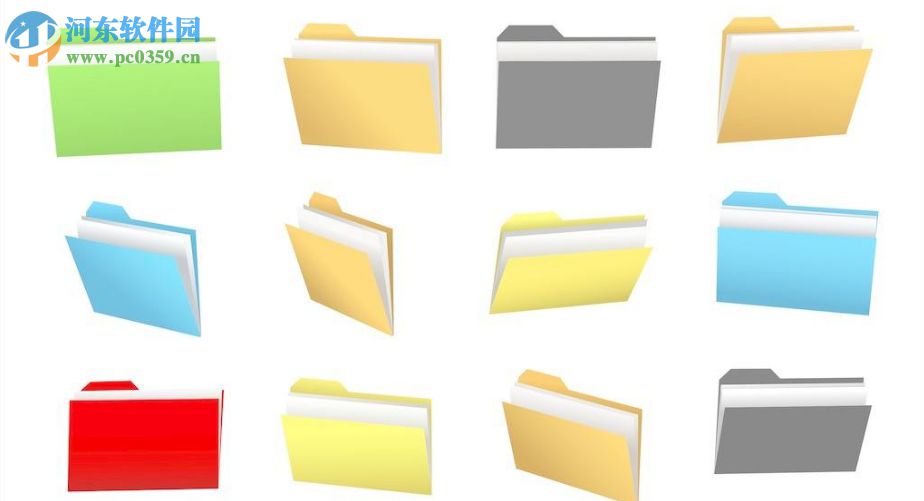 隱藏文件夾的方法
隱藏文件夾的方法1、首先選中需要進行隱藏的文件夾,(此處小編就以“61-珍珠”文件夾為例);
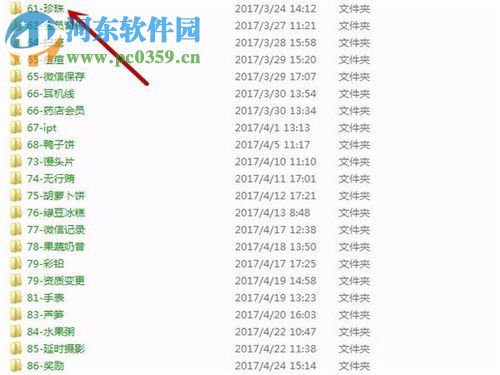
2、使用鼠標右鍵點擊這個文件夾,然后在打開的選項欄中點擊“屬性”;
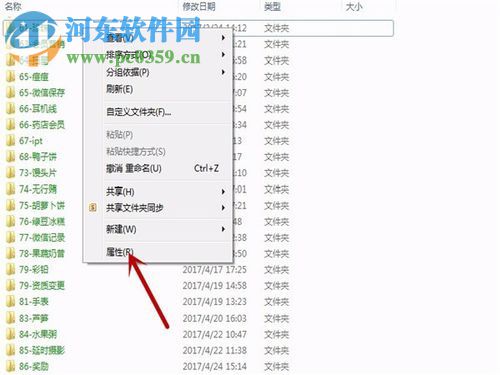
3、然后在打開的“61-珍珠 屬性”的窗口界面中將“隱藏”的勾選項進行勾選;
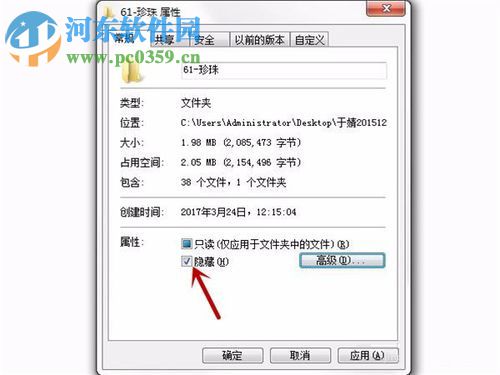
4、隨后會彈出一個“確認屬性更改”的窗口,然后把“將更改應用于此文件夾、子文件夾和文件”的選項進行選定,然后點擊“確定”;
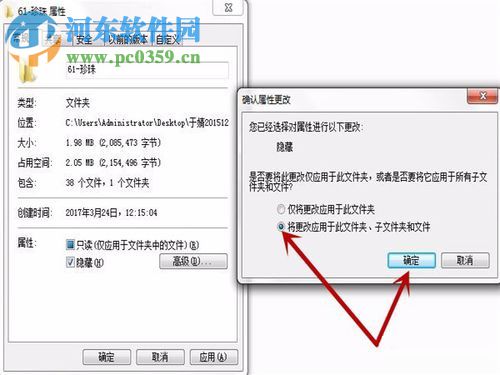
5、當我們返回到文件夾的列表中時就可以發現,之前的“61-珍珠”文件夾已經不見了,應該說是被我們所隱藏起來了;
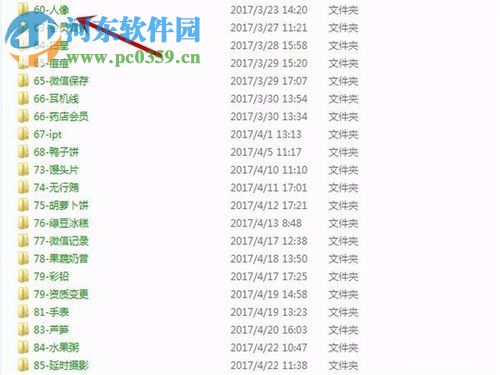 顯示隱藏文件夾的操作方法
顯示隱藏文件夾的操作方法1、點擊文件夾列表中的“組織”選項,然后在打開的“文件夾選項”中點擊“查看”,并在“查看”的界面中將“顯示隱藏的文件、文件夾和驅動器”進行選定,然后點擊應用及確定;
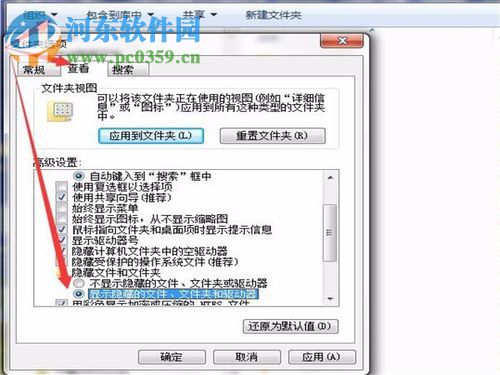
2、點擊確定之后再返回到文件夾的列表中,而此時剛才所隱藏的“61-珍珠”的文件夾就已顯示了出來。

上述就是關于在電腦中將文件夾隱藏和顯示的操作方法,只需按照上述小編的方法進行操作,就可以將文件夾實施隱藏,同樣也可以將所有隱藏的文件夾進行顯示出來。想獲取更多的電腦操作方法及軟件的使用方法,敬請關注好吧啦網,我們將我們將竭盡為你解答。

 網公網安備
網公網安備